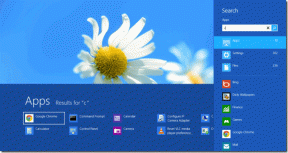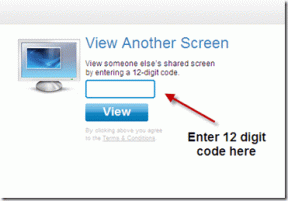Correction de l'erreur d'installation de Discord sur Windows 10
Divers / / April 05, 2023
Discord ne s'installera pas sur PC est un phénomène courant chez les utilisateurs. Heureusement, dans la plupart des cas, vous pouvez vous débarrasser de cette erreur en effaçant simplement les fichiers de cache ou en redémarrant l'appareil. Mais pour d'autres, opter pour des mesures extrêmes comme l'installation de .NET Framework, la désactivation de l'antivirus, etc. est nécessaire pour résoudre l'erreur d'installation de Discord. Si vous êtes également confronté à une discorde qui n'a pas réussi à extraire le programme d'installation, vous êtes au bon endroit. Ici, nous vous expliquerons les méthodes de résolution de discorde qui ne s'installeront pas sur PC, mais avant cela, nous découvrirons les raisons de ce problème. Alors, continuez à lire pour résoudre une erreur Javascript fatale survenue lors de l'installation du problème du client Windows.

Table des matières
- Comment réparer l'erreur d'installation de Discord sur Windows 10
- Méthode 1: Exécuter Discord en tant qu'administrateur
- Méthode 2: Installer Discord en mode sans échec
- Méthode 3: Mettre à jour Windows
- Méthode 4: Extraire Discord EXE
- Méthode 5: Installer .NET Framework
- Méthode 6: désactiver temporairement l'antivirus (le cas échéant)
- Méthode 7: mettre à jour les pilotes de périphérique
- Méthode 8: désinstaller Windows Update
- Méthode 9: Supprimer les fichiers Discord restants
- Méthode 10: réinstaller Discord
- Méthode 11: Contacter l'assistance Discord
Comment réparer l'erreur d'installation de Discord sur Windows 10
Si vous rencontrez également des symptômes tels que votre système ne peut pas installer Discord, voici les causes possibles :
- Le manque de privilèges d'administrateur peut créer des problèmes lors de l'installation de Discord sur votre système.
- Ne pas se débarrasser des fichiers corrompus ou des données locales abondantes rend difficile la réinstallation d'une application.
- Un logiciel antivirus peut également perturber l'installation de n'importe quelle application sur l'appareil Windows.
- L'absence de Microsoft .NET Framework est également assez responsable de cette erreur d'installation.
Voici les moyens de résoudre l'erreur d'installation de Discord.
Méthode 1: Exécuter Discord en tant qu'administrateur
Pour les non avertis, l'exécution d'applications en tant qu'administrateur dans Windows déverrouille des privilèges supplémentaires pour l'utilisateur. Par exemple, ils peuvent apporter des modifications au registre ou accéder à des dossiers restreints. Ainsi, si l'installation de Discord a échoué sur votre appareil, l'exécuter en tant qu'administrateur peut résoudre le problème.
1. appuie sur le Clé Windows et tapez Discord.exe, et cliquez sur Exécuter en tant qu'administrateur.
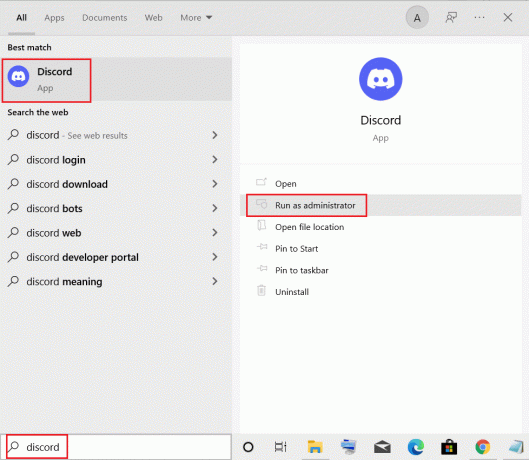
2. Choisir Oui à l'invite UAC.
Méthode 2: Installer Discord en mode sans échec
Outre l'antivirus installé sur votre appareil, d'autres applications tierces exécutées en arrière-plan peuvent également provoquer cette erreur. Pour éviter cela, vous pouvez essayer d'installer Discord en mode sans échec en suivant ces étapes simples :
1. Cliquez sur l'icône Windows et recherchez Configuration du système dans la barre de recherche.
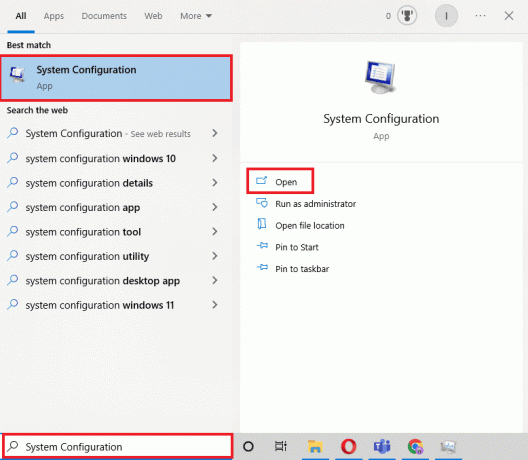
2. Aller à Botte onglet et sélectionnez Démarrage securisé sous les options de démarrage et appuyez sur D'ACCORD.
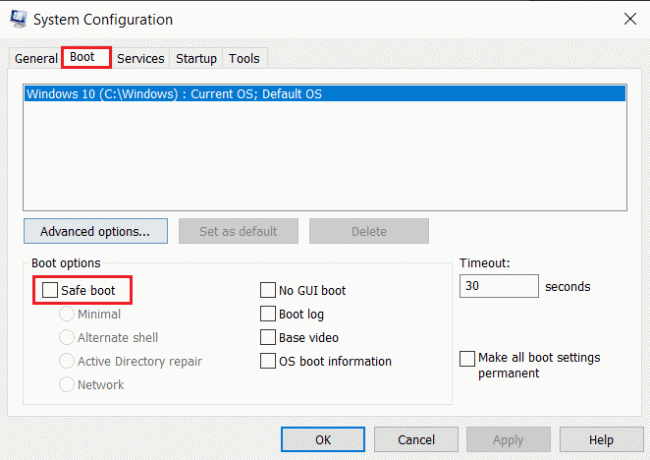
3. Maintenant, sélectionnez Redémarrage pour entrer en mode sans échec.
Une fois que vous êtes en mode sans échec, effacez les données existantes de l'application Discord à l'aide de la méthode Supprimer les fichiers discord restants comme expliqué ci-dessus et installez l'application Discord une fois de plus.
A lire aussi :Corriger Discord une erreur de réseau inconnue dans Windows 10
Méthode 3: Mettre à jour Windows
Si l'installation de Discord a échoué sous Windows 10, vous pouvez essayer cette méthode. Les erreurs d'installation d'application se produisent généralement lorsqu'il y a des problèmes de compatibilité avec l'appareil. Dans ce cas, vous pouvez lire notre guide détaillé sur Comment télécharger et installer la dernière mise à jour de Windows 10.

Méthode 4: Extraire Discord EXE
Si vous installez Discord pour la première fois sur votre appareil, cette méthode est idéale. Ce que vous devez faire est de déplacer manuellement un fichier dans le dossier d'installation de Discord, ce qui peut potentiellement aider à résoudre l'erreur d'installation de Discord.
Note: Vous avez besoin d'une application d'extraction d'archives comme WinRAR installé sur votre appareil pour exécuter cette méthode.
1. Premier téléchargement WinRAR et suivez les instructions à l'écran pour l'installer.
2. Faites un clic droit sur le Discorde icône et utilisez 7zip pour extraire Configuration de la discorde.
3. Maintenant, faites un clic droit sur Fichier exe et l'extraire.

4. Il aura un fichier appelé Discord-0.0.309-full.nupkg à l'intérieur.
5. Ouvert Explorateur de fichiers en appuyant Touches Windows + E ensemble.
6. Allez à l'emplacement suivant chemin.
%LocalAppData%\SquirrelTemp
7. Collez maintenant le Discord-0.0.309-full.nupkg et l'extraire.
8. Naviguez maintenant vers \Discord-0.0.309-full\lib\net45.
9. Exécutez enfin le Fichier Discord.exe pour installer l'application.
Cette méthode est pratique pour de nombreux utilisateurs lorsque Discord n'a pas réussi à extraire le programme d'installation.
Méthode 5: Installer .NET Framework
Microsoft .NET Framework est utilisé par les développeurs en général pour créer des applications de bureau, des sites Web, des applications, des services, etc. Mais s'il manque sur votre ordinateur portable ou votre PC Windows, vous risquez de rencontrer une erreur d'échec de l'installation. Pour l'installer vous pouvez lire notre guide sur comment installer Microsoft. NET Framework 3.5. Une fois que vous avez terminé le processus, essayez à nouveau d'installer Discord.

Méthode 6: désactiver temporairement l'antivirus (le cas échéant)
De nombreux utilisateurs de Windows 10 ont signalé qu'ils utilisaient McAfee sur leurs systèmes et que sa désactivation a résolu le problème d'installation de Discord. Si vous utilisiez également un antivirus pour protéger votre système des fichiers potentiellement dangereux, vous pouvez suivre notre guide sur Comment désactiver temporairement l'antivirus sur Windows 10.

A lire aussi :9 solutions pour réparer Discord Krisp ne fonctionne pas
Méthode 7: mettre à jour les pilotes de périphérique
Les mises à jour des pilotes sont essentielles pour les utilisateurs de Windows car elles peuvent aider à éliminer les ajustements de sécurité, les bogues et à améliorer les performances globales. Vous pouvez suivre les étapes mentionnées dans notre Comment mettre à jour les pilotes de périphérique sur Windows 10 guide pour résoudre l'erreur d'installation de Discord

Méthode 8: désinstaller Windows Update
Si vous avez récemment mis à jour votre Windows et que l'installation de Discord a échoué, Windows 10 a commencé à apparaître. Ensuite, vous pouvez désinstaller Windows Update pour résoudre l'erreur. Pour désinstaller la mise à jour Windows, suivez les étapes mentionnées ci-dessous :
1. Lancement Paramètres avec Windows + jeclés raccourci.
2. Cliquer sur Mise à jour et sécurité.
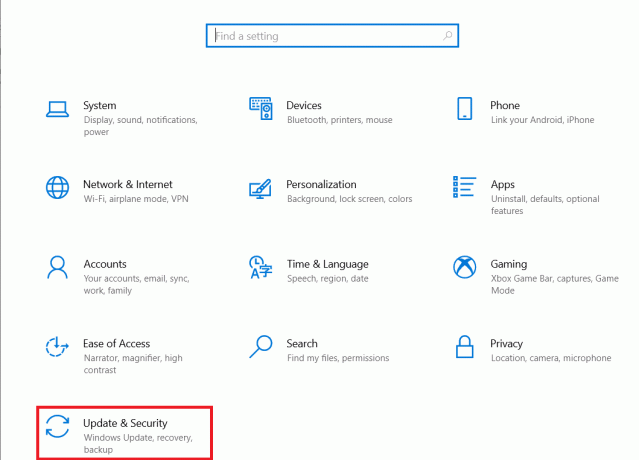
3. Allez maintenant à Afficher l'historique des mises à jour.

4. Cliquer sur Désinstaller les mises à jour d'où vous pouvez sélectionner une version particulière de Windows et la désinstaller.

A lire aussi :Correction de Discord ne détectant pas le problème Battle Net
Méthode 9: Supprimer les fichiers Discord restants
Cette méthode est utile pour les utilisateurs qui ont installé et désinstallé Discord sur leurs appareils dans le passé. Il est possible qu'il y ait des fichiers résiduels inutiles qui peuvent causer des problèmes lors de l'installation de Discord. Cela aidera également à fermer tout programme qui ne répond pas et lorsqu'une erreur Javascript fatale s'est produite lors de l'installation du client Windows.
1. Lancement Gestionnaire des tâches en frappant le Touches Ctrl + Maj + Échap simultanément.
2. Faites un clic droit sur Discordeprocessus sous Processus onglet et sélectionnez Tâche finale.
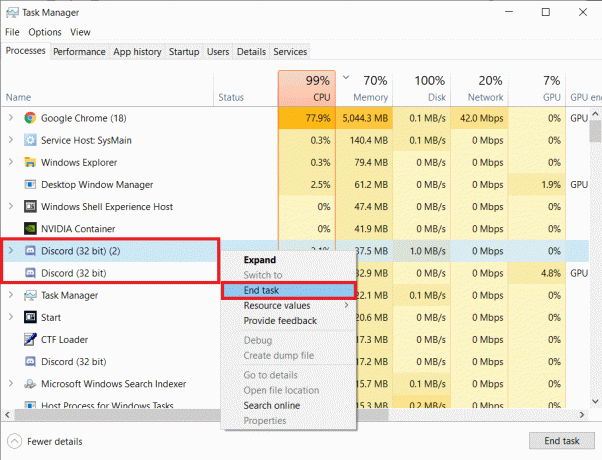
3. Ouvert Explorateur de fichiers en appuyant Touches Windows + E ensemble, coller %Données d'application%/ chemin dans la barre d'adresse, puis supprimez le Discorde dossier.

Une fois le processus terminé, essayez à nouveau d'installer Discord et vérifiez si le problème a été résolu.
Méthode 10: réinstaller Discord
Il est recommandé aux utilisateurs de Windows de désinstaller un programme à partir du Panneau de configuration s'il a déjà été installé sur le système plus tôt. Si cette étape n'est pas suivie, votre appareil est susceptible de générer une erreur qui peut également entraîner d'autres problèmes. Bien que certaines applications permettent aux utilisateurs de télécharger plusieurs versions, cette étape facilite les choses.
1. Lancement Panneau de commande en tapant dans la barre de recherche de Windows.
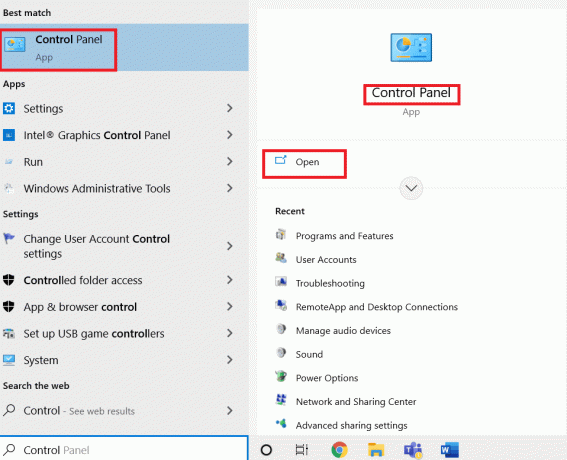
2. Ensuite, cliquez sur Programmes.

3. Cliquez ensuite sur Programmes et fonctionnalités.
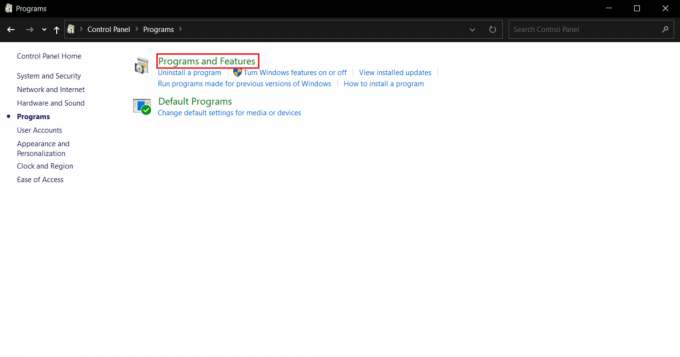
4. Trouver Discorde dans la liste des programmes et choisissez Désinstaller.

Terminez le processus en redémarrage votre ordinateur portable Windows 10.
5. Ensuite, ouvrez le Site de discorde et cliquez sur Télécharger pour Windows.

6. Maintenant, lorsque le fichier est téléchargé, cliquez sur le DiscordSetup.exe fichier pour l'installer sur votre système.

Enfin, lancez Discorde pour vérifier si l'installation de Discord a échoué, l'erreur Windows 10 est résolue ou non.
A lire aussi :Correction de Discord bloqué sur l'écran de connexion
Méthode 11: Contacter l'assistance Discord
Enfin, vous pouvez essayer de contacter le Prise en charge de la discorde équipe pour résoudre une erreur Javascript fatale survenue lors de l'installation du problème du client Windows.

Foire aux questions (FAQ)
Q1. Comment réparer l'échec de l'installation de Discord ?
Rép. Pour résoudre ce problème, vous pouvez essayer les méthodes mentionnées ci-dessus et découvrir ce qui vous convient le mieux.
Q2. Pourquoi ne puis-je pas installer Discord sur Windows 10 ?
Réponse. Peut-être que le problème réside dans votre appareil, alors essayez d'effacer les fichiers de cache et les données corrompues.
Q3. Pourquoi Discord est-il cassé sur mon PC ?
Rép. Il est possible que des applications ou des jeux s'exécutent en arrière-plan et que Discord ne s'installe donc pas correctement. Une autre raison pourrait être des fichiers endommagés et des virus.
Recommandé:
- Correction du code d'erreur 403 de Google Play Store
- Correction de l'erreur de mise à jour Windows 0x80071160
- 7 meilleurs correctifs pour l'erreur Discord 1006 sur Windows 10
- Comment apparaître hors ligne sur un serveur dans Discord
Discord est l'une des plateformes les plus appréciées, utilisée par des personnes de tous âges pour discuter, partager et dialoguer avec la communauté. Cependant, l'application peut parfois causer des maux de tête à certains utilisateurs. Heureusement, vous savez maintenant comment vous débarrasser de Erreur d'installation de Discord et remettre les choses sur les rails. Si vous avez des questions ou des suggestions, n'hésitez pas à les déposer dans la section des commentaires ci-dessous.

Elon Decker
Elon est rédacteur technique chez TechCult. Il écrit des guides pratiques depuis environ 6 ans maintenant et a couvert de nombreux sujets. Il aime couvrir des sujets liés à Windows, Android et les derniers trucs et astuces.